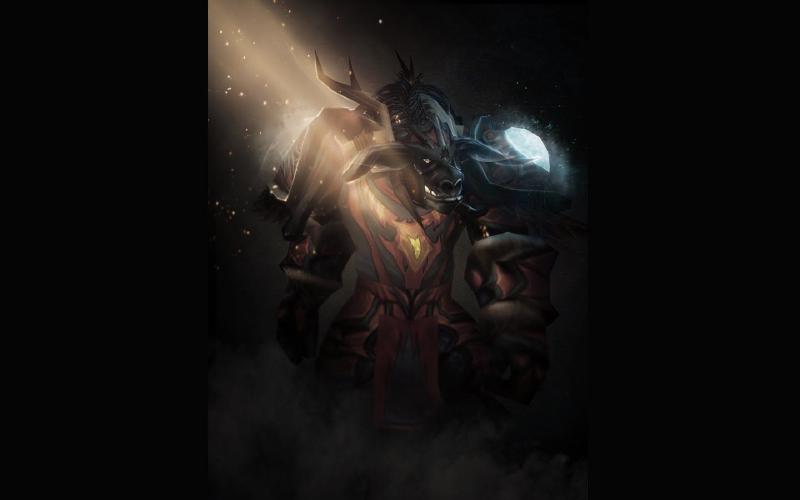监控系统-druid.io
公司的业务日志是通过syslog-ng喂给kafka,提供给spark消费并进行数据清洗,然后把数据导入到druid进行实时聚合查询。
监控维度覆盖到了druid.io的性能指标上,而针对druid.io的监控能找到的文档不多,官方文档略显简陋而且分散,方案落地的时候碰到了很多坑。
趁记忆还新鲜整理出这篇文章。
部署及配置
方案说明
druid配置graphite-emitter,把相关metrics发送给graphite,然后由grafana做前端展示及告警
版本说明
系统版本:Ubuntu 14.04
druid版本:imply-2.5.5 druid-0.12.0
graphite版本: latest
druid配置
关于监控,druid有几个相关术语简单解释下。
- metrics
- monitors
- emitter
metrics
druid提供的用于监控的各类指标,包括各节点的系统资源使用统计,请求相关统计等。
格式默认是json。通用字段包括 timestamp,metrics,service,host,value。
不过有一些metrics会有额外的dimensions,比如dataSource,type等。
monitors
同一类别metrics分属的组。
druid支持的monitors包括(由于公司架构不包含realtime等节点,这里仅列举我使用的monitors):
- io.druid.client.cache.CacheMonitor
Historical和Broker两个节点的cache统计数据- com.metamx.metrics.SysMonitor
系统资源使用量统计,这里记得需要下载一个jar包在lib目录- io.druid.server.metrics.HistoricalMetricsMonitor
Historical节点数据统计- com.metamx.metrics.JvmMonitor
JVM相关统计- io.druid.server.metrics.QueryCountStatsMonitor
Broker,historical两个节点的请求数统计
emitter
发送metrics的工具。 默认是logging,即直接把监控数据写入日志中。后续脚本筛选出来发送给监控系统,扩展性太差。
还有一种方式’http',把metrics通过POST的方式发送给server。 两者可以混合使用,不过日志量实在太大…除此之外,还有一种选择,就是graphite emitter。
优点当然是配置灵活,扩展性强。 不过graphite-emitter是社区版的一个插件,需要独立安装。
这里需要重点注意的是:
不同的metrics归属于不同的monitors,而不同的节点支持的monitors不同
所以monitors配置尽量不要配置在common下,以免出现报错,甚至出现druid节点无法启动的现象。
比如监控historical的统计数据,就需要开启io.druid.server.metrics.HistoricalMetricsMonitor,如果配置在common中,你会发现其他节点有各种诡异的报错,各种启动失败…跳坑无数的血泪教训
部署过程
安装graphite
关于graphite,只需要了解大概架构即可。其实有点类似ELK的模式,graphite也包括三种模块。
- carbon: 接收数据。本身并不会采集数据。这一点官方文档特意强调了。
- whisper: 时序数据库,存储carbon接收的数据。替代品包括influxdb等。
- graphite-web: Django编写的一个web应用,把数据渲染成图形。替代品当然是美丽优雅的grafana了。
如上所述,其实graphite本身也有绘图功能,只不过效果相当简陋…还好grafana有官方app可以直接使用graphite当作data source。
尝试了一次graphite的部署过程,实在痛苦不堪。模块多,python及pip多版本的兼容性是个很大的坑,依赖库django的兼容性更是坑上加坑。我花了一天的时间调试才勉强搭建好测试环境。
此后线上环境为了节省时间,我直接上了docker。
sudo apt-get update
sudo apt-get install \
linux-image-extra-$(uname -r) \
linux-image-extra-virtual
sudo apt-get install \
apt-transport-https \
ca-certificates \
curl \
software-properties-common
curl -fsSL https://download.docker.com/linux/ubuntu/gpg | sudo apt-key add -
sudo add-apt-repository \
"deb [arch=amd64] https://download.docker.com/linux/ubuntu \
$(lsb_release -cs) \
stable"
sudo apt-get update
sudo apt-get install docker-ce
国内docker pull也是蜜汁缓慢,为此我还得配置一个加速器
sudo vim /etc/default/docker
DOCKER_OPTS="--registry-mirror=https://registry.docker-cn.com"
sudo service docker restart
终于可以愉快运行了
sudo docker run -d --name graphite --restart=always -p 80:80 -p 2003-2004:2003-2004 -p 2023-2024:2023-2024 -p 8125:8125/udp -p 8126:8126 graphiteapp/graphite-statsd
此处端口可以看到一共开放了7个端口,其中,80端口是前端web页面。
carbon支持两种协议的接收方式,一种是The plaintext protocol,端口为2003,另一种是The pickle protocol,端口为2004。
而2023和2024分别对应两个接收方式的聚合器carbon-aggregator.py的端口。
8125和8126是statsd对应的端口,此处用不到。
此处需要注意的一点是,nc和telnet等命令使用的是The plaintext protocol协议,也就是2003端口。而druid的graphite-emitter使用的是The pickle protocal,即2004端口。
测试数据
PORT=2003
SERVER=graphite.your.org
echo "local.random.diceroll 4 `date +%s`" | nc -c ${SERVER} ${PORT}
访问http://127.0.0.1可以看到略显丑陋的界面。
druid-graphiter插件部署
druid插件包括core和community两种,前者集成在druid里面,无需额外按照,后者需要根据匹配的版本号去自行安装。
安装包命名格式如下:
名字 :版本号
io.druid.extensions.contrib:graphite-emitter:0.12.0
安装graphite-emitter extensions
cd $Druid_PATH/
java \
-cp "lib/*" \
-Ddruid.extensions.directory="extensions" \
-Ddruid.extensions.hadoopDependenciesDir="hadoop-dependencies" \
io.druid.cli.Main tools pull-deps \
--no-default-hadoop \
-c "io.druid.extensions.contrib:graphite-emitter:0.12.0"
配置include Emitter
vim common.runtime.properties
druid.extensions.loadList=[...,"graphite-emitter"] #最后面加入graphite-emitter即可
配置Monitoring
此处记得大坑,不同的monitors一定要针对性配置在对应的模块下,不要全部写入common。
vim common.runtime.properties
druid.monitoring.monitors=["com.metamx.metrics.SysMonitor","com.metamx.metrics.JvmMonitor"]
druid.emitter=graphite
druid.emitter.graphite.hostname=127.0.0.1
druid.emitter.graphite.port=2004 #记得上文解释的两种协议吧。这里配置pickle协议的2004端口
druid.emitter.graphite.eventConverter={"type":"whiteList", "namespacePrefix": "druid.SYS_JVM", "ignoreHostname":true, "ignoreServiceName":false, "mapPath":"conf/druid_metric_whitelist.j
son"}
druid.emitter.logging.logLevel=info
druid.monitoring.emissionPeriod=PT1m #自定义设置采集周期。默认1min
vim broker/runtime.properties
#monitor
druid.monitoring.monitors=["io.druid.client.cache.CacheMonitor","io.druid.server.metrics.QueryCountStatsMonitor"]
druid.emitter=graphite
druid.emitter.graphite.hostname=127.0.0.1
druid.emitter.graphite.port=2004
druid.emitter.graphite.eventConverter={"type":"whiteList", "namespacePrefix": "druid.broker", "ignoreHostname":true, "ignoreServiceName":false, "mapPath":"conf/druid_metric_whitelist.js
on"}
druid.emitter.logging.logLevel=info
druid.monitoring.emissionPeriod=PT1m
vim historical/runtime.properties
#monitor
druid.monitoring.monitors=["io.druid.server.metrics.HistoricalMetricsMonitor","io.druid.client.cache.CacheMonitor","io.druid.server.metrics.QueryCountStatsMonitor"]
druid.emitter=graphite
druid.emitter.graphite.hostname=127.0.0.1
druid.emitter.graphite.port=2004
druid.emitter.graphite.eventConverter={"type":"whiteList", "namespacePrefix": "druid.historical", "ignoreHostname":true, "ignoreServiceName":false, "mapPath":"conf/druid_metric_whitelis
t.json"}
druid.emitter.logging.logLevel=info
druid.monitoring.emissionPeriod=PT1m
关于all 和白名单模式
all会接收到很多无用的信息。白名单模式只需配置自己监控的metrics即可。
关于白名单json文件,根据官方文档关于metrics的接收按需配置,格式请参考https://github.com/druid-io/druid/blob/master/extensions-contrib/graphite-emitter/src/main/resources/defaultWhiteListMap.json
conf/druid_metric_whitelist.json
{
"query/time": [
"dataSource",
"type"
],
"query/node/time": [
"dataSource",
"type"
],
"query/success/count": [],
"query/failed/count": [],
"query/interrupted/count": [],
"query/segment/time": [
"dataSource",
"type"
],
"query/cache/delta": [],
"query/cache/total": [],
"segment/max": [],
"segment/used": [],
"segment/usedPercent": [],
"segment/count": [],
"jvm/gc": ["gcName"],
"jvm/mem": ["memKind"],
"jvm/pool": ["poolKind","poolName"],
"sys/net":[],
"sys/fs":[],
"sys/mem":[],
"sys/cpu":[]
}
namespacePrefix此时可以根据节点分别命名为
druid.broker
druid.historical
...
这样graphite查询结构就可以节点分开了
文档参考
关于监控metrics的说明 http://druid.io/docs/0.12.0/operations/metrics.html
关于monitors及metrics配置相关的说明 http://druid.io/docs/latest/configuration/index.html
关于graphite-emitter配置相关的说明 http://druid.io/docs/0.12.0/development/extensions-contrib/graphite.html